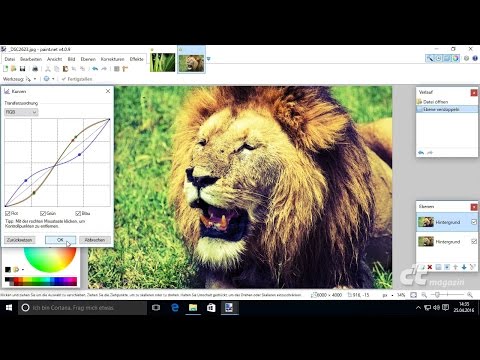QEMU ist ein Linux-Emulator zum Erstellen virtueller Maschinen. Viele Leute verwenden Virtual Box unter Windows, aber für Linux können Sie stattdessen QEMU verwenden.
Schritte

Schritt 1. Prüfen Sie, ob die CPU Hardware für die Virtualisierung unterstützt
Bei Intel ist der Prozessor Intel VT und bei AMD-Prozessoren AMD-V. Führen Sie den folgenden Befehl aus, um die Virtualisierungsfunktionen Ihres Computers zu überprüfen:
egrep '(vmx

Schritt 2. Installieren Sie bridge-utils mit dieser Befehlszeile:
- sudo apt-get install -y bridge-utils resolvconf
- sudo ifup br1
- sudo service Netzwerkneustart

Schritt 3. KVM installieren:
- apt-get-Update
- sudo apt-get install -y qemu-kvm qemu virt-manager virt-viewer libvirt-bin

Schritt 4. Erstellen einer virtuellen Maschine
Sie können virtuelle Maschinen in der Befehlszeile oder im grafischen Modus erstellen.
-
Für die Befehlszeile lautet der Befehl:
-
sudo virt-install --name=itzgeekguest --ram=1024 --vcpus=1 --cdrom=/var/lib/libvirt/images/CentOS-6.9-x86_64-minimal.iso --os-type=linux -- os-variant=rhel7 --network bridge=br1 --graphics=spice --disk path=/var/lib/libvirt/images/itzgeekguest.dsk, size=4
-
-
Für den grafischen Modus müssen Sie root sein. Manchmal bietet das Starten des Virtual Machine Managers über das Dashboard nicht alle Funktionen zum Erstellen einer virtuellen Maschine.
sudo virt-manager

Schritt 5. Öffnen Sie den Virtual Machine Manager
- Wählen Sie "Datei" und "Neue virtuelle Maschine".
- Suchen Sie nach dem gewünschten Betriebssystem.
- Wählen Sie Typ und Version für Ihr Betriebssystem aus.
- Wählen Sie Ihre Speicher- und CPU-Einstellungen.
- Aktivieren Sie "Speicher für diese virtuelle Maschine aktivieren" und "Festplatte auf der Festplatte des Computers erstellen" oder wählen Sie "Verwalteten oder anderen vorhandenen Speicher auswählen" und wählen Sie den gewünschten Speicher aus.
- Wählen Sie "Erweiterte Optionen", um das Bridge-Netzwerk auszuwählen; dies ermöglicht die Kommunikation zu externen Netzwerken.
- Geben Sie der VM einen Namen und aktivieren Sie "Feste MAC-Adresse festlegen".